无线密码忘记了怎么办?小鱼教您如何轻松找回!
- 分类:帮助 回答于: 2018年10月30日 14:00:00
现在的手机连wifi时都是自动保存密码的,时间一长会经常忘记无线密码又要重新设置,特别是当手机升级后或者是换了新手机后,就会密码重置导致无法连上wifi了,那么无线密码忘记了怎么办?这里小编告诉大家找回无线密码的方法。
随着无线wifi的越来越普及,每个家庭几乎都配备了无线路由上网,特别是现在的智能手机会自动保存wifi密码,有时候新的设备要连接无线wifi,但是时间长了已经忘记wifi密码了,无线密码忘记了怎么办呢?小编教你轻松找回无线密码的方法。
以下是找回无线密码的方法:
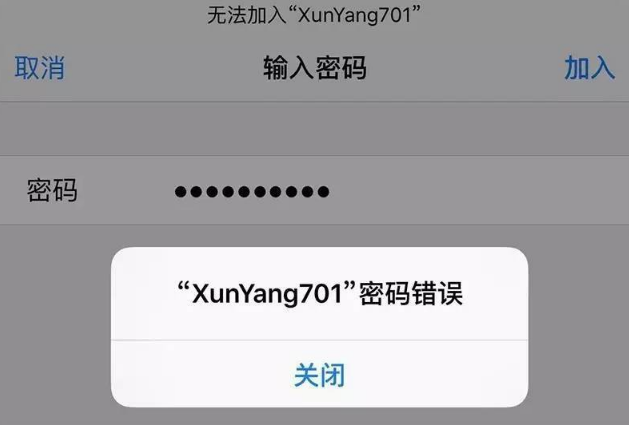
无线密码忘记了怎么办图-1
方法1:通过笔记本/电脑找回WiFi密码
1、首先你要有一台已经连接过WIFI的电脑,如果没有请跳过该方法,找到已经连接的WiFi,下图所示:
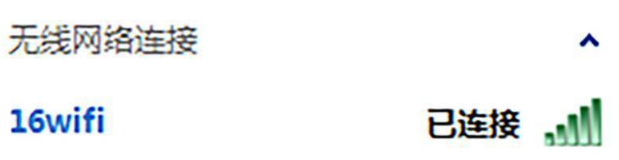
无线密码图-2
2、然后鼠标右键此WIFI,选择属性,下图所示:
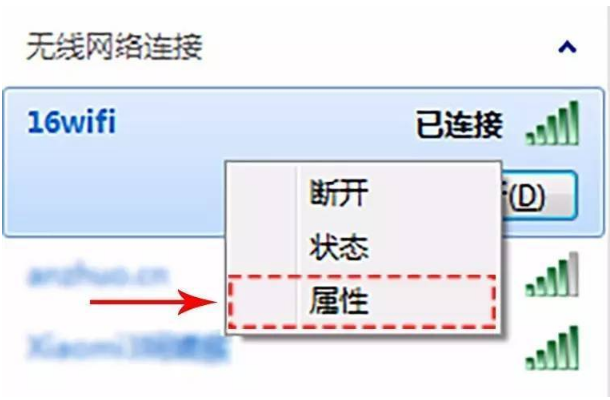
无线密码图-3
3、接着在wifi属性中找到安全的选项,在安全密钥的下面,勾选显示字符,就可以看到wifi密码了,下图所示:
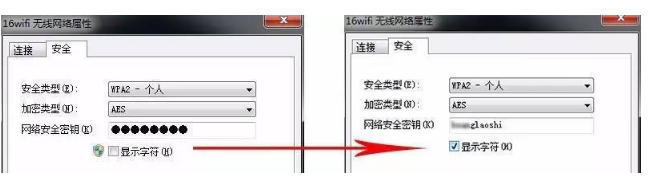
无线密码忘记了怎么办图-4
方法2:无线路由设置查看密码
1、首先找到你的无线路由器,路由器的底下会有一些参数,记住参数,IP:192.168.1.1,用户名:admin,密码:admin,如图所示:

无线密码忘记了怎么办图-5
2、接着打开浏览器,在地址栏这一处输入刚才记录下来的IP地址,然后按回车,下图所示:

无线密码忘记了怎么办图-6
3、接着你就看到要求输入用户名和密码的一个窗口,把刚才记录下来的用户名和密码分别填进去,点击登录即可。
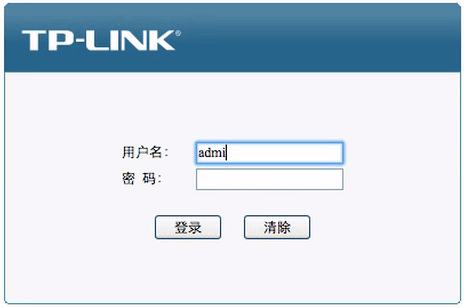
无线密码图-7
4、进入后台,在左边的导航栏选择“无线设置”→“无线安全设置”就可以在右边看到你的WIFI的密码了!
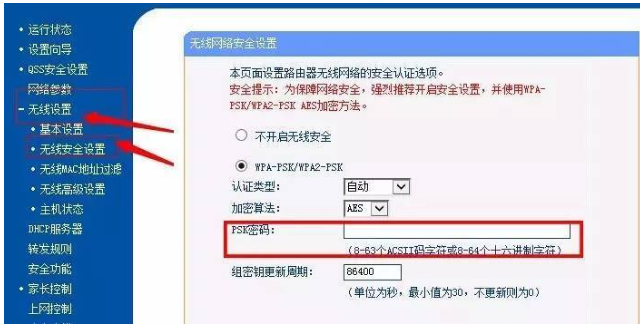
wifi密码图-8
ps:各个路由器的后台各有不同,但是大体的操作都是先找到“无线设置”,然后再找到“无线安全设置”即可找回你的WIFI密码。
方法3:安卓手机分享wifi功能
1、在无线网络设置里面找到你想分享的WIFI,之后点击二维码分享。
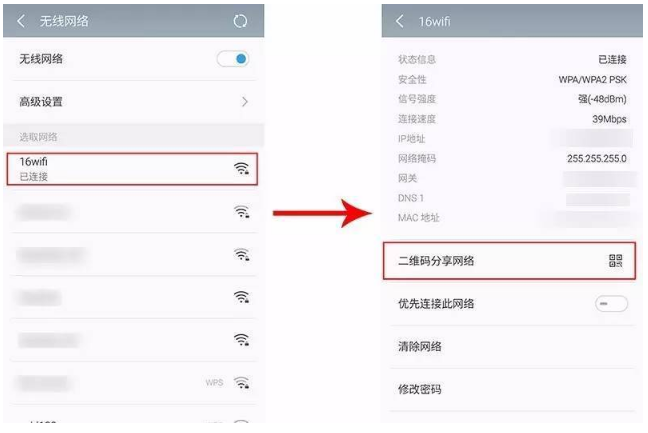
wifi密码图-9
2、通过微信扫描之后就可以看到WIFI的密码了。
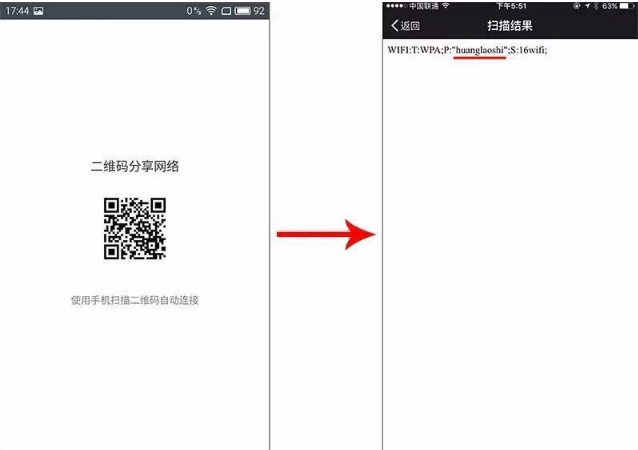
wifi图-10
方法4:重置无线路由密码
1、走到这步实在是无法找回密码或者想要直接点重置密码,选用此方法。每个路由器都会有一个RESET的小孔,有卡针或者牙签挫进去就会重置路由器,下图所示:

wifi图-11
2、接着就按照“方法2”的步骤重新设置密码即可。点击设置向导,下图所示:
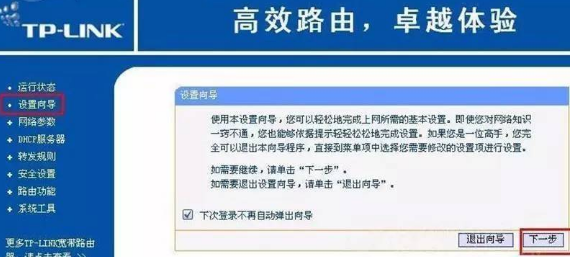
无线密码忘记了怎么办图-12
3、一般都选择ADSL虚拟拨号,点击下一步。

wifi图-13
4、输入网络商提供给您的电信或网通等上网帐号与密码,如果密码账号不记得就要找中国电信了。
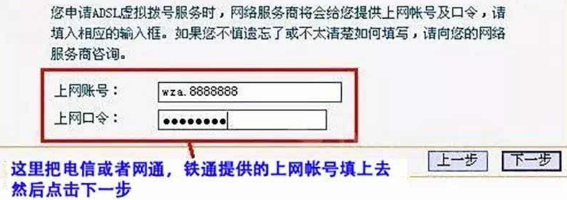
无线密码图-14
5、接着在无线设置—基本设置里面填入你的WIFI名字,勾选“开启无线功能”和“开启SSID广播”,最好点击保存。
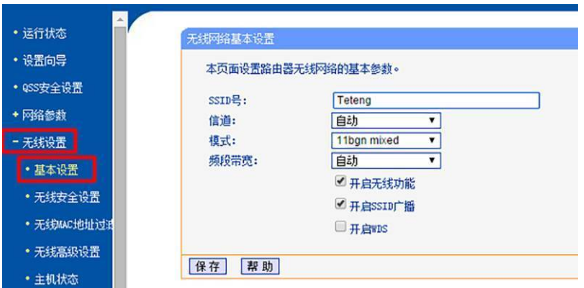
wifi图-15
6、接着就是路由器密码设置,点击无线安全设置,按照下图教程,最后点击保存即可!
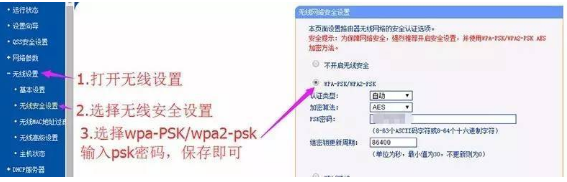
无线密码图-16
以上就是找回无线密码的方法。
 有用
26
有用
26


 小白系统
小白系统


 1000
1000 1000
1000 1000
1000 1000
1000 1000
1000 1000
1000 1000
1000 0
0 0
0 0
0猜您喜欢
- 笔记本电脑开不了机怎么办..2022/08/25
- 简单教你mac系统重装2020/09/27
- 电脑怎么截图,小编教你电脑怎么截屏..2018/05/19
- 告诉你全新的pscs6安装序列号是多少..2021/04/21
- 电脑开机显示器黑屏怎么回事..2021/01/23
- 笔记本电脑没声音了如何恢复..2021/02/10
相关推荐
- 2021年性价比最高的电脑配置的详细介..2021/06/21
- 台式机无法启动怎么办2020/08/12
- 自己重装电脑系统都需要什么图文详解..2020/02/15
- PDF文件怎么修改,小编教你怎么修改PDF..2018/05/18
- windows虚拟机无法开机2020/08/13
- 东芝166驱动,小编教你东芝166驱动安装..2018/08/28

















